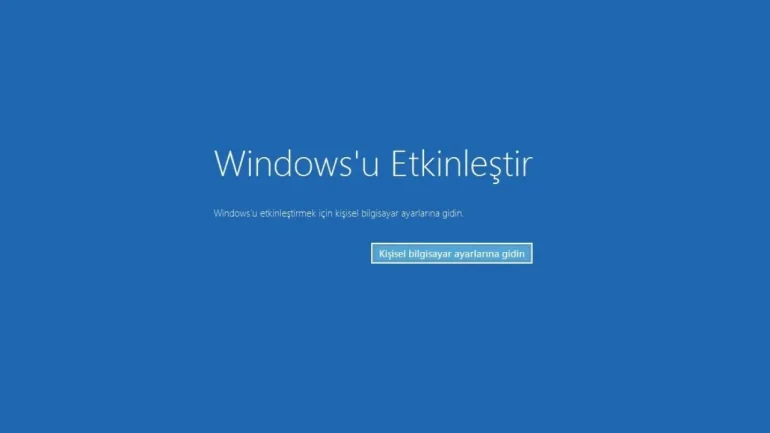
Windows Etkinleştir Yazısını Kaldırmak İçin 3 Yöntem
PowerShell ile Windows’u Etkinleştir Yazısını Kaldırma
PowerShell, komut dosyaları sayesinde Windows işletim sisteminizle etkileşim kurmanıza olanak tanır. Windows’u Etkinleştir mesajından kurtulacak bir PowerShell taktiğinden bahsetmek gerekirse;
- Klavyenizde Windows logo tuşu + S tuşlarına basın.
- Powershell yazarak arama yapın. Komut dosyasını yönetici olarak çalıştırmanız gerektiği için sağ tarafta göreceğiniz “Yönetici Olarak Çalıştır” seçeneğine tıklayın.
- “slmgr /renew” (tırnak işaretleri olmadan) yazın ve enter tuşuna basın.
- Son olarak bilgisayarınızı yeniden başlatın.
Not Defteri ile Windows’u Etkinleştir Yazısını Kaldırma
Windows’u Etkinleştir filigranını kaldırmak için Not Defteri’nden faydalanabilirsiniz. Aşağıdaki basit adımları kullanarak bu işlemi gerçekleştirebilirsiniz:
- Klavyenizdeki Windows simgesine basın ve arama kısmından Not Defteri‘ni bularak uygulamayı açın.
- Aşağıdaki komut satırını kopyalayıp açtığınız Not Defteri örneğine yapıştırın.
- @echo off taskkill /F /IM explorer.exe explorer.exe exit
- Satırı Not Defteri’ne yapıştırdıktan sonra dosyayı menüdeki Farklı Kaydet‘i seçin.
- Dosyayı “Activation.bat” olarak adlandırıp format olarak da “Tüm dosyalar“ı seçin.
- Son olarak dosyay
ı istediğiniz herhangi bir yere kaydedin.
- Kaydettiğiniz dosyanın üzerine sağ tık yapıp ardından “Kabul Olarak Çalıştır“ı seçin.
Bu işlemle birlikte komut dosyası hızlı bir şekilde yürütülerek bilgisayarınız yenilenmiş olacaktır. Ardından bilgisayarınızı tekrar başlatarak Windows’u Etkinleştir filigranının görünüp görünmediğini kontrol edin. Hala görünüyorsa bir sonraki yöntemi deneyebilirsiniz.
Kayıt Defteri’ni Kullanarak Windows’u Etkinleştir Yazısını Kaldırma
Kayıt defteri, bilgisayarınızda daha derin değişiklikler yapmanızı sağlayan bir araçtır. Aşağıdaki gibi Kayıt Defteri’nde birkaç değişiklik yaparak Windows’u Etkinleştir filigranından kurtulabilirsiniz.
- Başlat’ın üzerine sağ tık yaparak Çalıştır deyin.
- Arama barına regedit yazarak enter tuşuna basın.
- HKEY_CURRENT_USER yazılı kısmı genişleterek önce Denetim Masası‘nı ardından Masaüstü‘nü seçin.
- PaintDesktopVersion yazılı kısmı bularak üzerine çift tık yapın.
- Buradaki değeri 1’den 0 olacak şekilde değiştirin ve Tamam‘a tıklayın.
Bilgisayarınızı yeniden başlattıktan sonra Windows’u etkinleştir yazısının kaldırılmış olması gerekiyor. Bu da olmazsa uygulayabileceğiniz son bir yöntem daha var.